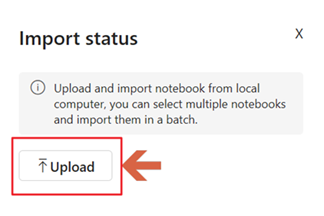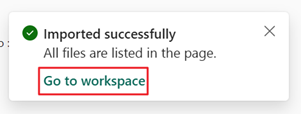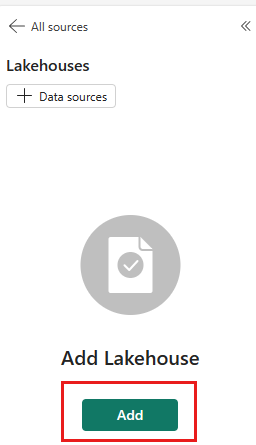Järjestelmän valmisteleminen tietojenkäsittelytieteen opetusohjelmia varten
Ennen kuin aloitat datatieteen opetusohjelmasarjan, tutustu edellytykset, muistikirjojen tuomiseen ja lakehousen liittämiseen näihin muistikirjoihin.
Edellytykset
Hanki Microsoft Fabric -tilaus. Voit myös rekisteröityä microsoft fabric -kokeiluversion maksuttomaan .
Vaihda Fabriciin aloitussivun vasemmassa alakulmassa olevan käyttökokemuksen vaihtajan avulla.
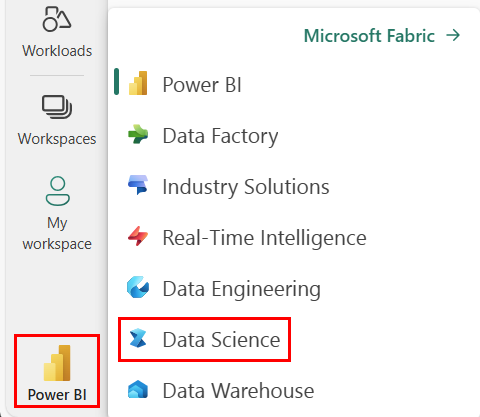
- Jos sinulla ei ole Microsoft Fabric lakehousea, luo se noudattamalla ohjeita artikkelissa Lakehousen luominen Microsoft Fabric.
Muistikirjan luominen
Jokainen opetusohjelma on saatavilla Jupyter-muistikirjatiedostona GitHubissa. Monet opetusohjelmista ovat myös saatavilla näytteinä datatieteen kuormituksessa. Käytä opetusohjelmia jollakin seuraavista menetelmistä:
Luo uusi muistikirja, kopioi ja liitä koodi sitten opetusohjelmasta.
Avaa näytemuistikirja (jos käytettävissä) datatieteen kuormituksessa:
Valitse vasemmasta ruudusta Kuormitukset.
Valitse Data Science.
Valitse Tutustu malliin -kortissa valitse Valitse.
Valitse vastaava malli:
- Oletusarvoisen Päästä päähän -työnkulut (Python) -välilehdestä, jos malli on tarkoitettu Python-opetusohjelmaa varten.
- päästä päähän -työnkulut (R) -välilehdessä, jos malli on tarkoitettu R-opetusohjelmaa varten.
- Pikaopetusohjelmat -välilehdessä, jos malli on pikaopetusohjelmaa varten.
tuo muistikirja GitHubista työtilaasi:
Lataa muistikirjasi. Varmista, että lataat tiedostot GitHubin Raaka-tiedostolinkin avulla.
- Lataa Aloita -muistikirjojen lataamalla muistikirjatiedostot (.ipynb) pääkansiosta: data-science-tutorial.
- Lataa Tutorials notebooks (.ipynb) -tiedostot pääkansiosta, ai-samples.
Valitse Fabric-aloitussivun vasemmassa siirtymisruudussa työtilasi.
Valitse Import>Notebook>Tästä tietokoneesta.
Valitse Lataa ja valitse ladattu muistikirjatiedosto.
Kun muistikirjat on tuotu, valitse tuonnin valintaikkunassa Siirry työtilaan.
Tuodut muistikirjat ovat nyt käytettävissä työtilassasi.
Jos tuodussa muistikirjassa on tuloste, valitse Muokkaa -valikko ja valitse sitten Tyhjennä kaikki tulosteet.
Liitä muistikirjoihin lakehouse
Fabric Lakehousen ominaisuuksien esittelyksi monissa opetusohjelmissa edellytetään oletus lakehousen liittämistä muistikirjoihin. Seuraavissa vaiheissa näytetään, miten voit lisätä lakehousen muistikirjaan Fabric-yhteensopivassa työtilassa.
Muistiinpano
Ennen kuin suoritat kunkin muistikirjan, sinun on suoritettava nämä vaiheet kyseisessä muistikirjassa.
Avaa muistikirja työtilassa.
Valitse Lisää Lakehouse- vasemmasta ruudusta.
Luo uusi lakehouse tai käytä olemassa olevaa lakehousea.
- Luo uusi lakehouse valitsemalla Uusi. Anna lakehouselle nimi ja valitse Luo.
- Jos haluat käyttää aiemmin luotua Lakehouse-tallennustaloa, valitse Aiemmin luotu lakehouse- avataksesi Data Hub -valintaikkunan. Valitse haluamasi lakehouse ja valitse sitten Lisää.
Kun lakehouse on lisätty, se näkyy Lakehouse-ruudussa ja voit tarkastella taulukoita ja tiedostoja, jotka on tallennettu Lakehouse-järjestelmään.